多表格数据汇总可以使用透视表,使用函数,今天office教程网分享一个通过合并计算完成多表格数据汇总方法,合并计算分为两种情况,一种情况是:多个表格类别一致数据不同,另一种情况......
2021-11-25 138 excel合并计算 excel多表格数据汇总求和
在日常办公中,为了区分Excel表格中 的不同对象,经常需要把他们用颜色加以区别,并进行汇总。而这就是Excel中的按颜色筛选,颜色筛选分为表格颜色和文字颜色,下面我们就来一同学习这两种颜色筛选的方式。
首先打开我们需要进行筛选的表格,看到Excel表格中有多种颜色:
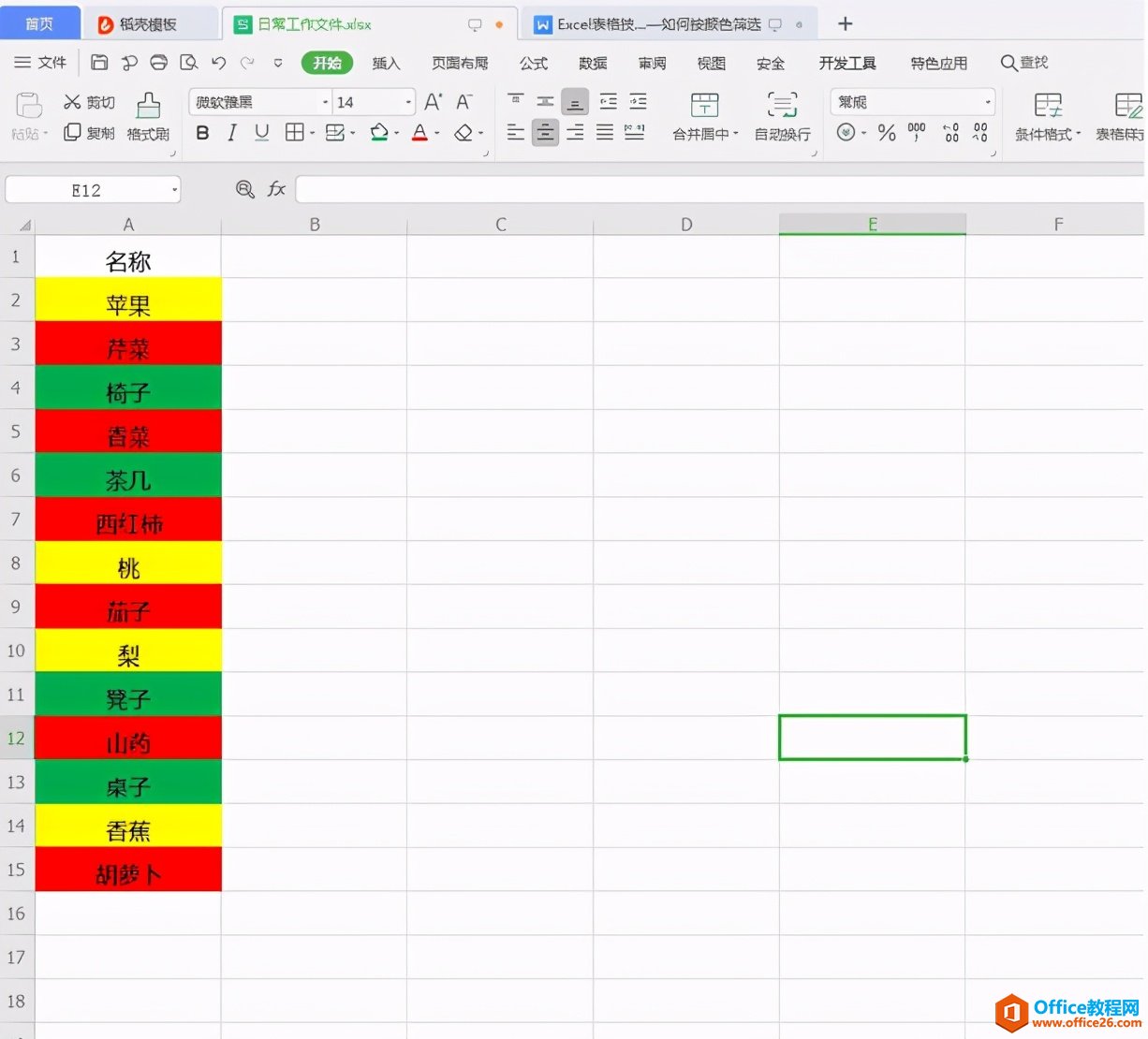
框选我们需要是筛选的单元区域,点击菜单栏选项中的数据,下拉菜单中选择【自动筛选】。就会发现在第一个单元格右下方出现一个箭头:

点击下拉箭头,会发现出现一个对话框,下面有内容筛选和颜色筛选,点击颜色筛选,就会发现出现两个条件,一个是【按表格颜色筛选】,另一个是【按文字颜色筛选】:
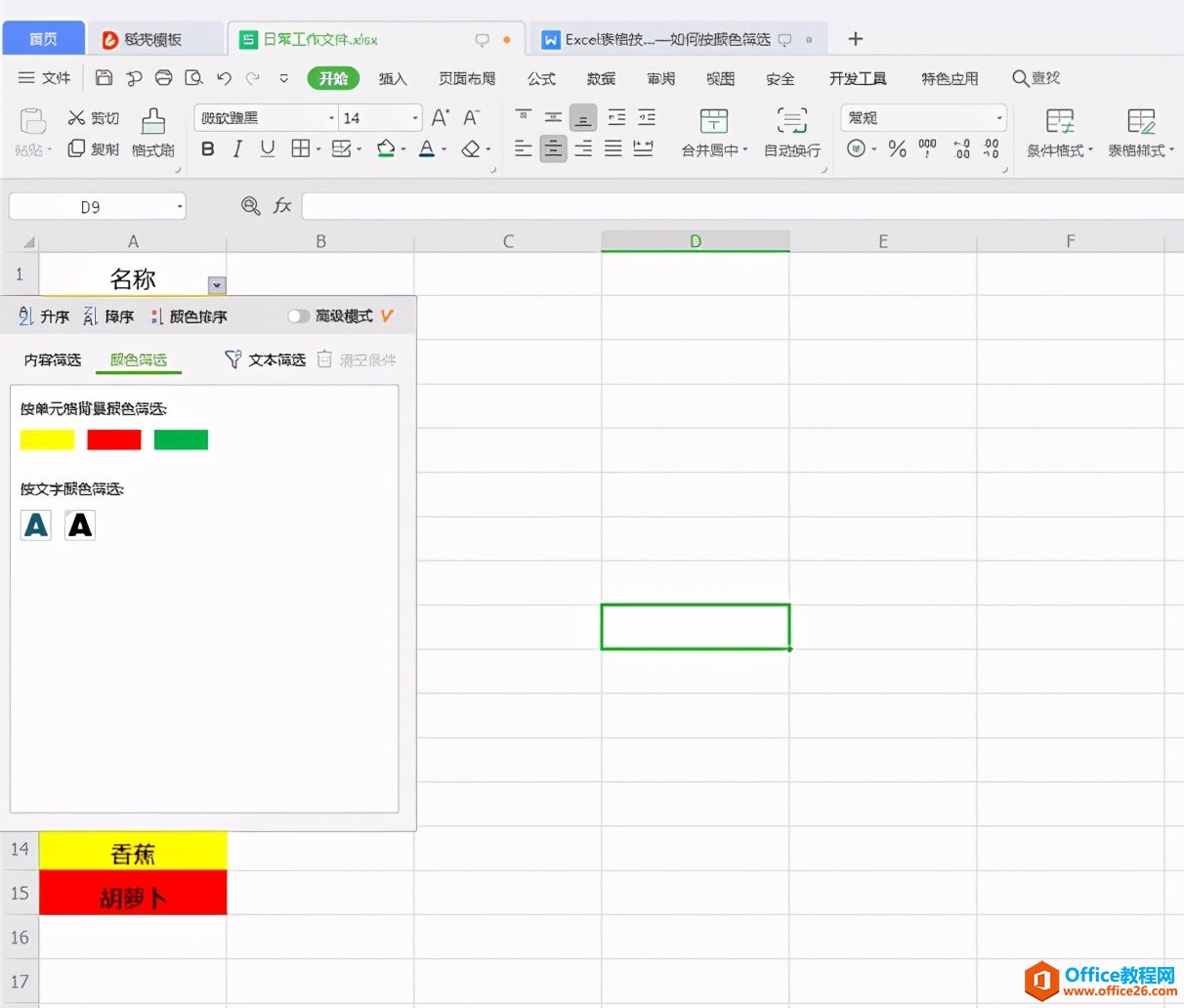
颜色筛选,我们选择红色就会发现所有的红色单元表格被筛选出来,而如果选择其它颜色的话也是一样的。按文字颜色筛选也是一样:
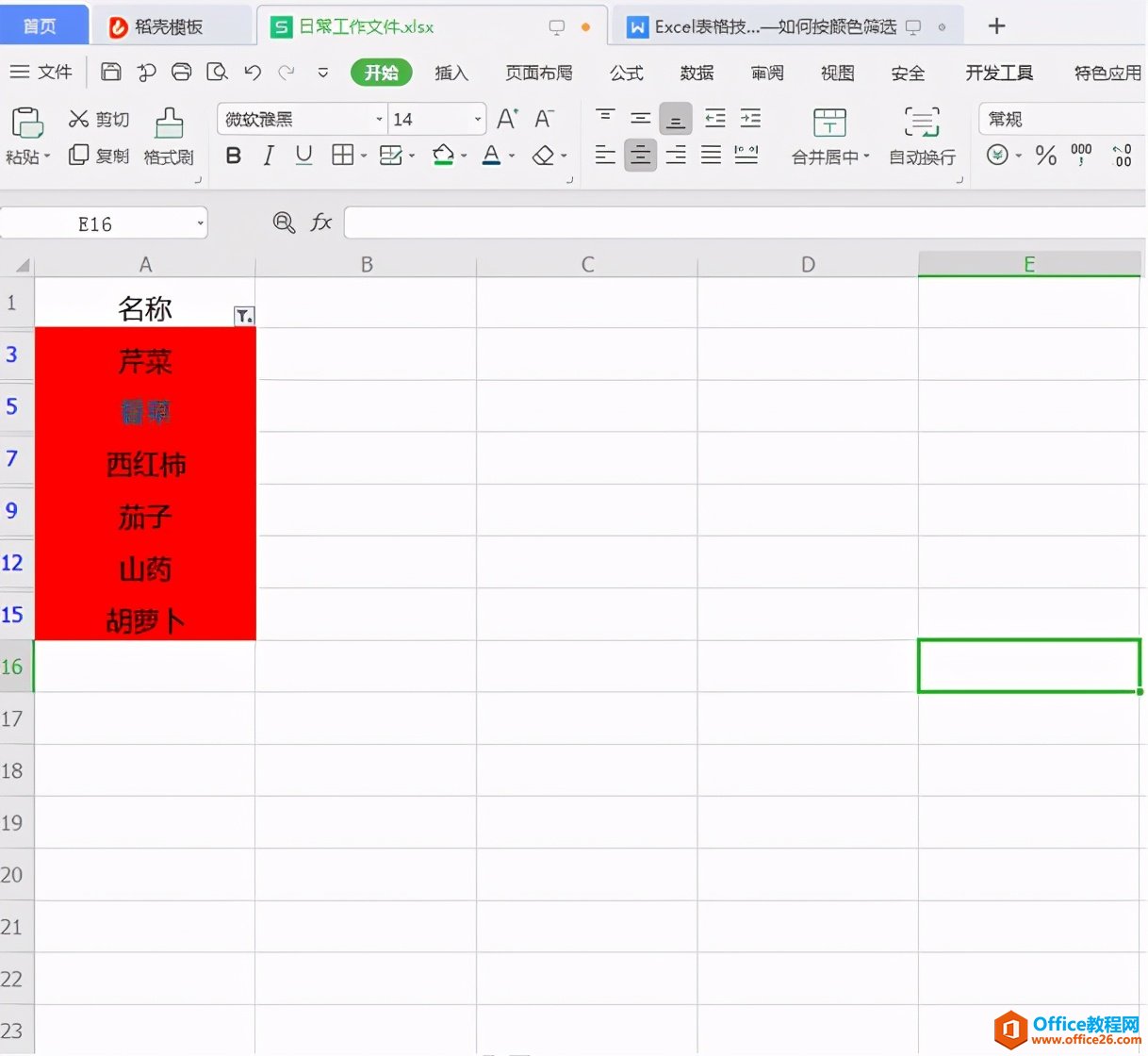
标签: excel按颜色筛选
相关文章

多表格数据汇总可以使用透视表,使用函数,今天office教程网分享一个通过合并计算完成多表格数据汇总方法,合并计算分为两种情况,一种情况是:多个表格类别一致数据不同,另一种情况......
2021-11-25 138 excel合并计算 excel多表格数据汇总求和

Excel图表在工作中常用主要有簇状柱形图、堆积柱形图、百分比堆积柱形图等、条形图、折线图、饼图、气泡图、雷达图等,以及多种类型图表的混合使用。不同的图表具有不同的特点,也具有......
2021-11-25 406 excel图表类型

垂直区域|水平区域|混合区域|不连接区域|填充Excel区域|移动Excel区域|拷贝EXCEL区域Excel区域是由多个单元格组成的集合。本文将会从下面的5个知识点来介绍如何使用excel区域。区域......
2021-11-25 465 Excel区域知识

Excel文件选项卡|Excel快速访问工具栏|ExcelRibbon功能区|Excel视图切换|excel行列|Excel状态栏|Excel帮助文档本节将对Excel的工作窗口中的不同组件做简要的介绍。下面逐一介绍每个窗口组件......
2021-11-25 265 Excel工作窗口

隐藏或最小化Ribbon功能区|新建excelRibbon选项卡和组|重命名Ribbon选项卡|添加Excel命令到新建组|重置excelRibbon功能区|设置Excel快速访问工具栏ExcelRibbon功能是微软Excel里最重要的功能组......
2021-11-25 328 Ribbon功能区 Ribbon功能组件